Pokud chcete extrahovat zvuk ze souborů Flash Video (formát FLV), existuje několik možností. Bohužel, volba mnoho z nich pro vás je kódování audio stream do jiného formátu. V některých případech se nejedná o problém, ale pokud se snažíte udržet zvuk totožný s tím, co je uvnitř videa, pak chcete něco, co extrahuje zvuk v jednom kuse. FFmpeg, multimediální sada nástrojů pro Linux, Mac a Windows, to zvládne snadno.
Níže uvedený příklad bude platit pro Linux, ale jakmile jej máte nainstalovaný na Windows nebo Mac, můžete spustit stejný příkaz, jak je uvedeno níže.
Stáhněte a nainstalujte FFmpeg
Nejdříve budete muset stáhnout a nainstalovat FFmpeg. Většina distribucí má FFmpeg v softwarových repozitářích, ačkoli některá podpora mohla být odstraněna z toho pro softwarové patentové důvody. Bez ohledu na to udělá pro naše účely poměrně běžnou verzi FFmpeg. V Ubuntu musíte v terminálu použít pouze následující příkaz:

Tento příkaz bude také instalovat několik dalších knihoven (spolu s FFmpeg) potřebných pro podporu zařízení, formátu a filtrů.
Extrahování zvuku ze souborů FLV
Po instalaci je použití FFmpeg velmi jednoduché, pokud víte, které příkazy použít. Existují stovky různých možností, speciální syntaxe pro použití v různých okolnostech a naprostá síla a složitost může být trochu ohromující. Naštěstí, pro naši práci, FFmpeg je docela jednoduché.
První věc, kterou musíme udělat, je zjistit, jaké kodeky se používají v našem souboru FLV. Chcete-li to provést, otevřete Terminál (pokud ještě není otevřen) a přejděte do adresáře, ve kterém je umístěn soubor FLV. V našem příkladu se soubor nazývá Bohemian_Rhapsody.flv a nachází se na ploše. Příkaz k zadání by tedy byl:

Tím se program Terminál přesune do stejného adresáře (v tomto případě na plochu), takže tam budou aktivní všechny naše příkazy. To je důležité, protože pokud řeknete programu (např. FFmpeg), aby jednal na souboru, pouze soubor není tam, kde Terminál „vypadá“, pak dostanete chyby.
Nyní, když jsme použili cd ke změně adresáře na plochu, musíme zadat následující příkaz:

Poznámka: Pokud se to pokoušíte spolu s výukovým programem, nahraďte název souboru pokaždé, když ho použijete v příkazech.
Výše uvedený příkaz je trochu hack, a dostanete chyby, ale nebojte se. Co jsme vlastně řekli ffmpeg je, že Bohemian_Rhapsody.flv je vstupní soubor. To je to, co „-i“ říká ffmpeg.
Když po příkazu stiskneme klávesu Enter, neřekli jsme ffmpeg přesně to, co má se souborem dělat, takže vypíše chybu. Nic velkého. Jen to ignorujte. Protože spolu s chybou nám také poskytuje informace o souboru. Část, o kterou se zajímáme, bude vypadat takto:

Výše uvedené informace nám říkají následující věci. Říká nám, že proud je kódován pomocí kodéru AAC, že má frekvenci 44100 Hz (správná vzorkovací frekvence pro vypalování na CD), že je stereofonní, používá 16bitové vzorky a má bitrate 107 kb / s. Pro účely extrakce nás nejvíce zajímá, že soubor má zvuk AAC. Když to víme, stačí zadat následující příkaz:

Zde jsou uvedeny různé části předchozího příkazu:
ffmpeg - spustí FFmpeg
-i Bohemian_Rhapsody.flv - poskytuje FFmpeg název vstupního souboru
-vn - řekne FFmpeg ignorovat video stopu
-acodec copy - kopíruje zvukovou stopu (místo kódování do jiného formátu)
Bohemian_Rhapsody.m4a - název výstupního souboru
Po zadání předchozího příkazu by měla jít pouze jedna sekunda, a měli byste si všimnout nového souboru na ploše s názvem Bohemian_Rhapsody.m4a, který nebude obsahovat nic jiného než původní zvukovou stopu z původního souboru FLV. Stačí jej otevřít ve svém oblíbeném přehrávači a poslouchat, abyste se ujistili, že je vše tak, jak má být.

Je to tak jednoduché. Samozřejmě, FFmpeg má mnoho, mnoho dalších možností k dispozici. Zvuk můžete převést do jiného formátu, nahrávat do mobilního telefonu, MP3 přehrávače nebo WAV souboru. Pokud chcete, můžete manipulovat s videem z původního FLV, bláznit s datovým tokem, vzorkovací frekvencí a počtem kanálů.
A možná se budete chtít dozvědět, že později, ale prozatím víte jednu věc s jistotou: je to jednoduché použít FFmpeg extrahovat zvuk ze souboru ve formátu FLV. Jednoduché a rychlé.


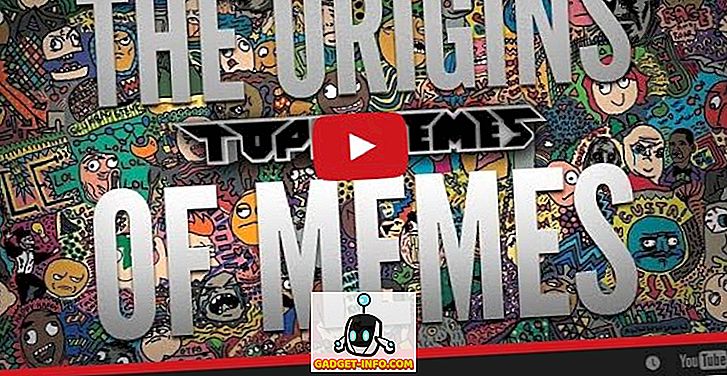





![zábava - Stav hudebního průmyslu [PICS]](https://gadget-info.com/img/entertainment/673/state-music-industry.png)
